
用熱門視頻製作藍光光盤
您可以使用不同格式的各種視頻刻錄藍光光盤/文件夾/ISO,例如 MP4、MKV、AVI、FLV、MPEG、VOB、M2TS 等。只需根據需要創建藍光電影。
- 從流行的視頻格式創建藍光光盤/文件夾/ISO 文件。
- 與流行的藍光播放器配合使用,包括索尼 BDP-S5、三星 BD-F 等。
- 支持 BD-25 和 BD-50 將視頻刻錄到藍光光盤。

用熱門視頻製作藍光光盤
您可以使用不同格式的各種視頻刻錄藍光光盤/文件夾/ISO,例如 MP4、MKV、AVI、FLV、MPEG、VOB、M2TS 等。只需根據需要創建藍光電影。
將視頻刻錄到藍光文件夾和 ISO 文件
AnyRec Blu-ray Creator 提供其他燒錄選項。您也可以將影片燒錄到藍光資料夾和 ISO 檔案。即使您沒有空白藍光光碟,您也可以將影片轉換為藍光格式。
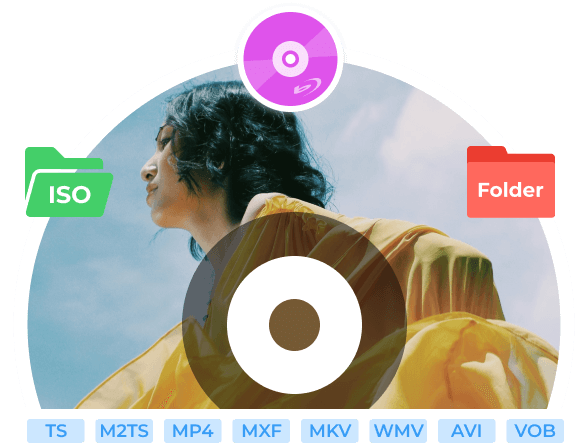
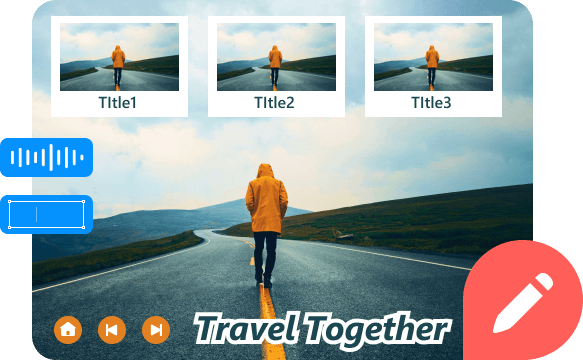
編輯藍光字幕、菜單和音軌
在刻錄到藍光之前,您可以使用實時預覽窗口應用各種視頻編輯效果。 AnyRec Blu-ray Creator 允許用戶根據需要修飾視頻。
超快藍光在任何計算機上的創建速度
AnyRec Blu-ray Creator 帶來出色的藍光刻錄速度。配備先進的 Intel、CUDA 和 NVIDIA AMD 加速技術,您可以快速將視頻刻錄到藍光光盤/文件夾/ISO 文件。
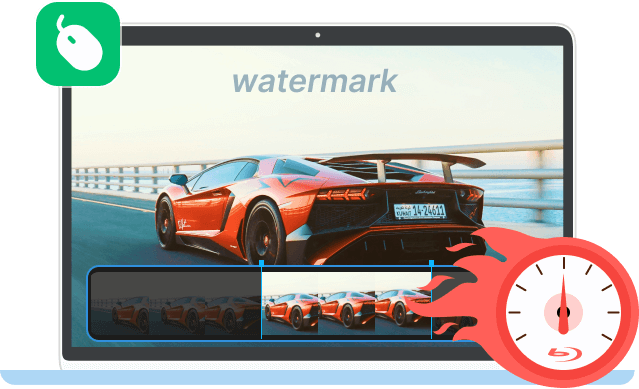
批量轉換
使用批量藍光轉換支持將視頻刻錄到藍光光盤/文件夾/ISO 文件。
拍攝快照
在播放藍光時截取屏幕截圖並保存為 JPG、PNG 和 BMP。
實時預覽
通過內置播放器實時監控和預覽所有輸出效果。
最新的模板
下載免費的藍光菜單模板或使用您的圖片和音樂創建。
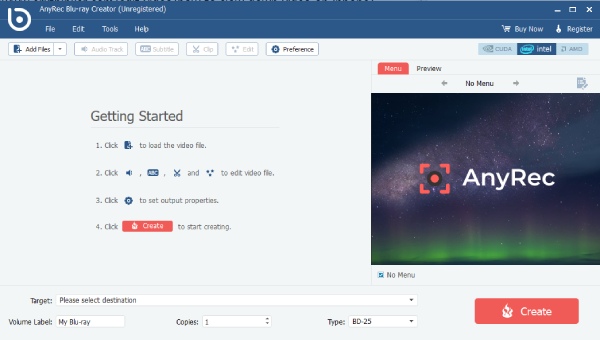
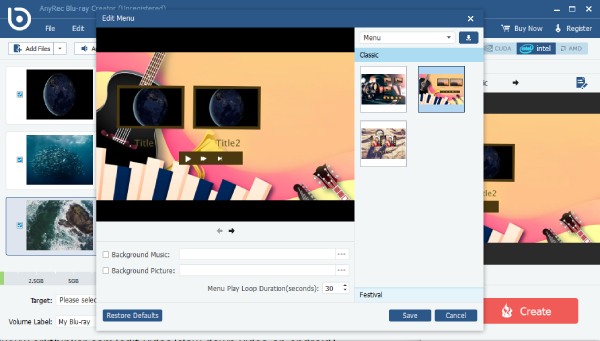
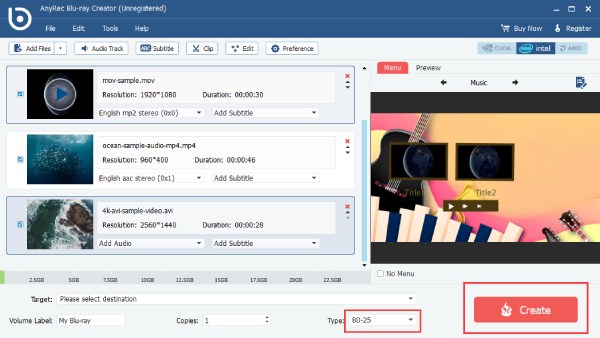
運行 AnyRec Blu-ray Creator。點擊 添加文件 導入您的視頻。
點擊 編輯 訪問所有編輯工具。您可以應用視頻效果並調整輸出設置。
根據您的需要添加音頻字幕或曲目。點擊 創建 開始藍光刻錄。
羅蘭查帕


 我不得不說 AnyRec Video Converter 真的很快!正如它所宣傳的那樣,我可以在短時間內批量轉換大型視頻。所以我可以在幾分鐘內在我的 iPad 上轉換和播放電影。此外,它也是我的免費視頻編輯軟件,也可以輕鬆完成編輯任務。
我不得不說 AnyRec Video Converter 真的很快!正如它所宣傳的那樣,我可以在短時間內批量轉換大型視頻。所以我可以在幾分鐘內在我的 iPad 上轉換和播放電影。此外,它也是我的免費視頻編輯軟件,也可以輕鬆完成編輯任務。
愛麗絲埃文斯


 新手必須有視頻轉換器和編輯器。我不想花時間學習如何使用高級編輯器。我需要的所有功能都包含在 AnyRec Video Converter 中。我可以輕鬆地自己轉換和編輯視頻。所以,它對我來說是完美的。
新手必須有視頻轉換器和編輯器。我不想花時間學習如何使用高級編輯器。我需要的所有功能都包含在 AnyRec Video Converter 中。我可以輕鬆地自己轉換和編輯視頻。所以,它對我來說是完美的。
特蕾莎·伍德沃德


 對於像我這樣的 PC 用戶來說,它是一款很棒的免費視頻編輯軟件。我可以通過它的電影製作人將我的想法變成很酷的視頻。該程序包括許多常見的視頻編輯選項。對我來說,控制編輯過程就足夠了。我很高興選擇 AnyRec 作為我的第一個視頻編輯器。
對於像我這樣的 PC 用戶來說,它是一款很棒的免費視頻編輯軟件。我可以通過它的電影製作人將我的想法變成很酷的視頻。該程序包括許多常見的視頻編輯選項。對我來說,控制編輯過程就足夠了。我很高興選擇 AnyRec 作為我的第一個視頻編輯器。
托馬斯·伯傑


 對於像我這樣的 PC 用戶來說,它是一款很棒的免費視頻編輯軟件。我可以通過它的電影製作人將我的想法變成很酷的視頻。該程序包括許多常見的視頻編輯選項。對我來說,控制編輯過程就足夠了。我很高興選擇 AnyRec 作為我的第一個視頻編輯器。
對於像我這樣的 PC 用戶來說,它是一款很棒的免費視頻編輯軟件。我可以通過它的電影製作人將我的想法變成很酷的視頻。該程序包括許多常見的視頻編輯選項。對我來說,控制編輯過程就足夠了。我很高興選擇 AnyRec 作為我的第一個視頻編輯器。
萬達英鎊


 我不太懂技術,但 AnyRec Blu-ray Creator 讓藍光燒錄變得如此簡單!視訊品質保持不變,可自訂的菜單帶來專業的感覺。
我不太懂技術,但 AnyRec Blu-ray Creator 讓藍光燒錄變得如此簡單!視訊品質保持不變,可自訂的菜單帶來專業的感覺。